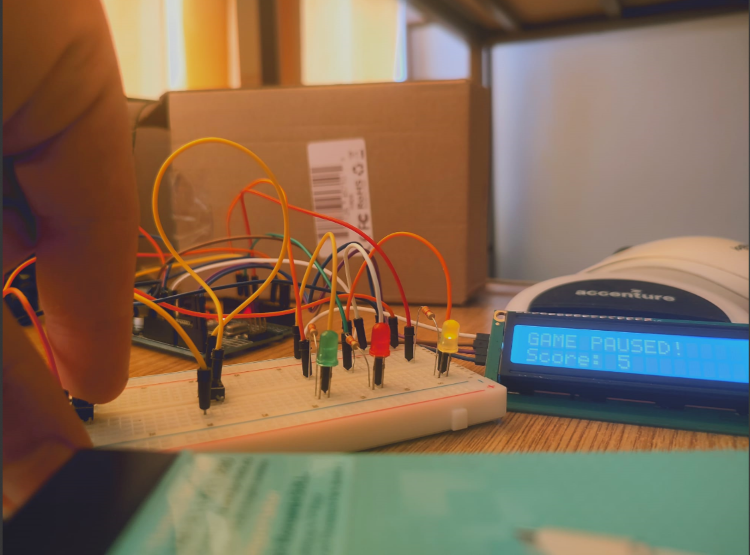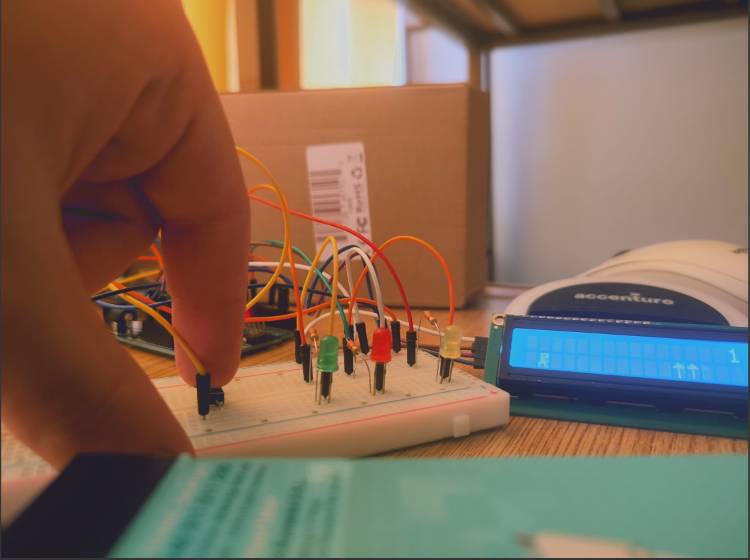Arcade Mascot Game
Introducere
Grupa: 331CD
Proiectul propune o experiență de joc care îmbină distracția și relaxarea cu provocările și excitarea. Jucătorul este invitat să se bucure de o atmosferă plină de culoare și creativitate, care să îi ofere o pauză plăcută în rutina zilnică. În același timp, elementele de provocare și dificultate sunt integrate strategic în joc pentru a menține interesul și a oferi o senzație de satisfacție atunci când acestea sunt depășite.
Ideea de baza al acestui proiect a constat in oferirea unei modalitati rapide de divertisment accesibila pentru toti
Cu toate că jocurile digitale sunt mult mai populare și căutate în ziua de azi, jocurile de tip arcade au un farmec aparte și o istorie bogată, oferind o experiență de joc simplă și captivantă. Ele aduc nostalgia pentru perioada în care arcade-urile erau destinația principală pentru întâlnirile cu prietenii sau pentru competițiile amicale, iar gameplay-ul lor rapid și accesibil continuă să atragă atât jucătorii de ocazie, cât și pe cei pasionați de retro-gaming.
Descriere generală
Hardware Design
Lista componente:
- o placuta Arduino Uno
- un ecran LCD 1602 cu interfata I2C
- butoane
- un breadboard
- fire
- 4 rezistente
- un buzzer
- fire mama-tata pentru conectarea LCD-ului la placa Arduino
- fire tata-tata pentru conectarea componentelor(buzzer, rezistente, LED, butoanele) la placa Arduino
- trei led-uri
Schema electrica:

Afisare LCD:
 Am afisat mesajul Press Start pe ecranul LCD
Am afisat mesajul Press Start pe ecranul LCD

Utilizarea componentelor:
- Ecran LCD→ Afisarea miscarilor mascotei si a obstacolelor (Pini folositi : SDA-A4(Arduino), SCL-A5(Arduino), VCC-5V(Arduino), GND-GND(Arduino))
- Butoane→ deplasarea mascotei si punerea in pauza a jocului (Pini folositi : Buton1-Pin7(Arduino) Buton1-GND, Buton2-Pin2(Arduino) Buton2-GND)
- LED-uri→ daca jucatorul va castiga se va aprinde led-ul verde, daca va pierde se va aprinde led-ul rosu si daca se pune pauza jocului se va aprinde led-ul galben (LED rosu-Pin11(Arduino) LED rosu-GND; LED verde-Pin13(Arduino) LED verde-GND; LED galben-Pin9(Arduino) LED galben-GND)
- Buzzer→ generaza sunete (Am pus rezistenta la buzzer pentru reducerea volumul sunetului)
- Rezistentele sunt toate de 10K(ohmi).
- LED-urile sunt insotite de rezistente din motive de protectie impotriva unui flux de instensitate electrica prea mare
Software Design
In functia map_initialisation, harta este creata, iar in functia map_animation se va decide care va fi urmatorul pas in reprezentarea hartii.
In functia player_design, decid urmatoarele miscari ale playerului in functie de pozitia actuala. Tot aici in partea dreapa sus a ecranului reprezint timpul scurs.
In setup se fac initializarile pentru butoane, registrii folositi pentru intreruperi atat pentru butoane cat si pentru timer. Initializarea pentru buzzer este de asemenea reprezentata aici. In ceea ce priveste intreruperile si registrii pentru ele au fost realizate in stilul laboratorului. Pentru rutinele de intreruperi am folosit ISR.
In functia GAME_OVER_MELODY redau melodia de gameover in caz de pauza sau de pierdere.
- mediu de dezvoltare : ARDUINO IDE
- LIBRARII :
- Wire.h → folosita pentru lucrul cu I2C, specific comunicarea intre I2C si componente ARDUINO
- “LiquidCrystal_I2C.h” → folosita pentru controlul ecranului LCD prin intermediul I2C. Pentru initializarea controlul si afisarea de informatii pe ecranul LCD.
- “LCD.h” → folosita pentru afisarea mesajelor pe LCD si controlul lor.
Laboratoare Incluse
- Laborator 0 : GPIO → folosit pentru ajutorul utilizarii placutei ARDUINO
- Laborator 2 : Intreruperi → folosite intreruperile pentru butoane si timer
- Laborator 3: Timere → folosit un timer pentru timpul de joc
- Laborator 6: I2C → Am folosit un adaptor I2C pentru LCD si utilizat biblioteci I2C pentru gestionarea si controlul mesajelor pe ecranul LCD
Rezultate Obţinute
Download
- Archive : arcade_mascot_game_1.zip
Jurnal
- 21 aprilie → inceperea realizarii paginii de wiki
- 15 mai → inceperea montajului proiectului
- 17 mai → finalizarea montajului
- 19 mai → inceperea realizarii implementarii Software
- 23 mai → finalizarea realizarii software
- 25 mai → definitivarea paginii de wiki